- Outeur Abigail Brown [email protected].
- Public 2023-12-17 06:37.
- Laas verander 2025-01-24 12:00.
Wanneer jy die eerste keer 'n Mac opstel, lei dit jou deur die stappe om 'n administrateurrekening op te stel. As jy die enigste een is wat jou Mac gebruik, hoef jy nie enige ander gebruikersrekeningtipes te hê nie, alhoewel jy dalk beter bedien word deur 'n standaardrekening vir roetinegebruik te gebruik. As jy jou Mac met familielede of vriende deel, moet jy weet hoe om bykomende gebruikerrekeninge te skep.
Inligting in hierdie artikel is van toepassing op macOS Big Sur (11), macOS Catalina (10.15), macOS Mojave (10.14), macOS High Sierra (10.13) en macOS Sierra (10.12), behalwe soos aangedui.
Verstaan Mac-administrateurrekeninge
Wanneer jy die eerste keer jou Mac opstel, skep die opstellingsassistent outomaties 'n administrateurrekening. Die administrateurrekening het voorregte wat dit toelaat om veranderinge aan die Mac-bedryfstelsel aan te bring, insluitend die byvoeging van ander rekeningtipes, installering van toepassings en toegang tot sekere areas van die stelsel wat beskerm word teen ander tipes gebruikerrekeninge.
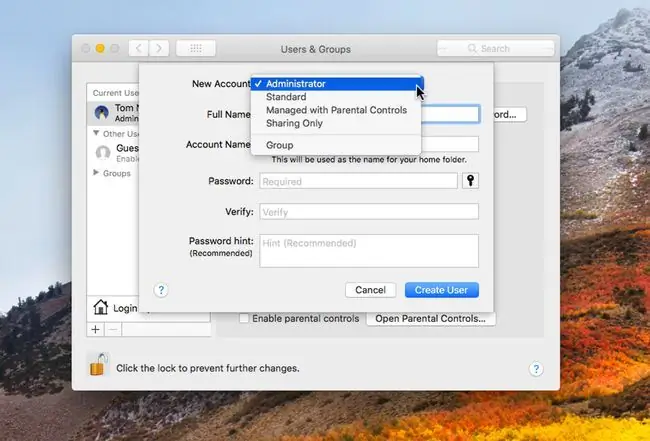
Saam met spesiale voorregte het 'n administrateurrekening al die kenmerke van 'n standaardgebruiker, soos 'n tuisvouer en toegang tot die toepassings in die Toepassings-lêergids. Jy kan die administrateurrekening vir jou daaglikse take gebruik. As jy egter 'n streng sekuriteitsprotokol wil volg, gebruik net 'n administrateurrekening wanneer nodig, en verander na 'n standaardrekening vir daaglikse gebruik.
Jy het net 'n enkele administrateurrekening nodig om doeltreffend met jou Mac te werk, maar as jy jou Mac met ander deel, kan 'n tweede administrateurrekening nuttig wees. As jy nie by jou Mac kan aanmeld nie, moet jy dalk 'n tweede admin-rekening skep om aanmeldprobleme op te los.
Standaardgebruikerrekeninge op 'n Mac
Die skep van 'n standaardgebruikerrekening vir elke gesinslid is 'n wonderlike manier om jou Mac te deel. Elke gebruikerrekening kry sy eie tuisvouer vir die stoor van dokumente, sy eie stel gebruikervoorkeure, sy eie musiekbiblioteek, Safari-boekmerke, Boodskaprekening, Kontakte en Foto's-biblioteek.
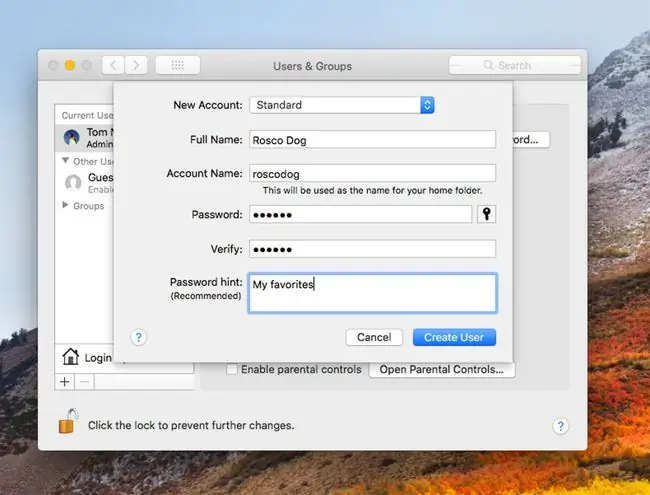
Standaardrekeninggebruikers het ook 'n paar aanpassingsvermoëns, hoewel dit net hul eie rekeninge affekteer. Hulle kan hul gunsteling lessenaar-agtergrond en skermbewaarders kies, en hulle kan die programme wat hulle gebruik, soos Safari of Mail, pasmaak sonder om ander rekeninghouers op jou Mac te beïnvloed.
Bestuurde rekeninge met ouerkontroles vir 'n Mac
Bestuurde gebruikerrekeninge is beskikbaar in macOS Sierra deur macOS Mojave. Soos 'n standaardgebruikerrekening, het 'n bestuurde gebruikerrekening sy eie tuisvouer, musiekbiblioteek, Safari-boekmerke, Boodskaprekening, Kontakte en Foto's-biblioteek.
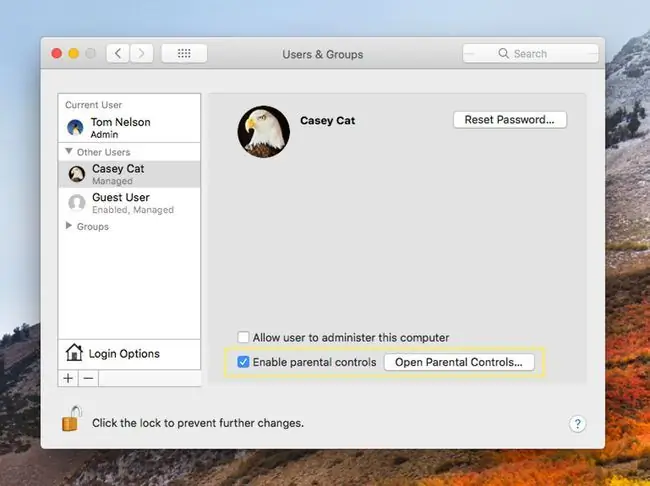
Anders as standaardgebruikerrekeninge, het bestuurde gebruikerrekeninge ouerkontroles, wat bepaal watter toepassings gebruik mag word, watter webwerwe besoek mag word, met wie die gebruiker e-pos of boodskappe mag uitruil, en die ure en dae waartydens die rekenaar kan gebruik word.
Stel ouerkontroles met 'n bestuurde rekening
Wanneer jy 'n bestuurde rekening skep, stel jy, as die administrateur, Ouerkontroles op om 'n mate van beheer te verkry oor die inhoud en dienste waartoe die gebruiker van die bestuurde rekening toegang het.
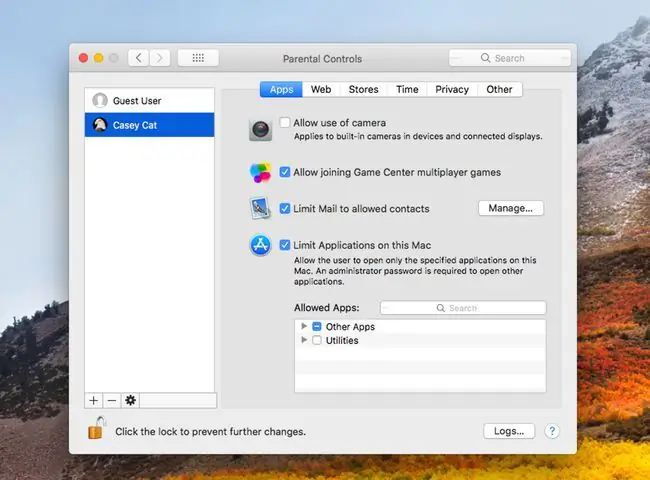
Jy bepaal watter toepassings die rekeninghouer mag gebruik, asook watter webwerwe in die webblaaier besoek mag word. Jy kan 'n lys mense opstel wat toegelaat word in die gebruiker se kontaktelys en met wie die gebruiker boodskappe en e-pos kan uitruil.
Boonop beheer jy wanneer en vir hoe lank 'n bestuurde gebruiker die Mac kan gebruik.
Ouerkontroles is maklik om op te stel en veelsydig genoeg om jou kinders toe te laat om pret op die Mac te hê sonder om in die moeilikheid te beland.
In macOS Catalina het die bestuurde rekening verdwyn. In plaas daarvan, aktiveer jy Family Sharing, stel 'n standaardrekening vir elke kind op en stel beperkings in die Family Sharing-voorkeureskerm.
Spaar gebruikerrekening om te help met probleemoplossing
'n Spaar gebruikerrekening is 'n standaardrekening wat jy selde gebruik. Dit het 'n spesifieke eienskap wat dit voordelig maak wanneer jy 'n Mac-probleem oplos.
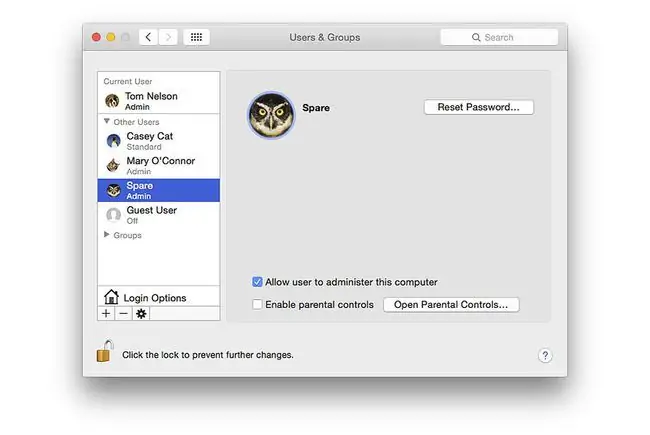
Omdat die ekstra gebruikersrekening nie gereeld gebruik word nie, is al sy voorkeurlêers en -lyste in die verstektoestand. Die spaargebruikersrekening se "vars" stand van sake maak dit ideaal om te gebruik wanneer Mac-probleme opgespoor word wat verband hou met toepassings wat nie werk nie en tye wanneer die Mac die wiel van dood vertoon of net flou optree.
Deur te vergelyk hoe jou Mac werk met die spaargebruikersrekening teenoor die rekening wat jy gewoonlik gebruik, kan jy bepaal of die probleem net met een gebruikerrekening of al die gebruikerrekeninge voorkom.
As 'n voorbeeld, as 'n enkele gebruiker probleme ondervind met Safari wat vasval of omval, kan die gebruiker se Safari-voorkeurlêer korrup wees. Die uitvee van die voorkeurlêer vir daardie gebruiker kan die probleem regstel.
Gasterekening vir tydelike toegang vir vriende
'n Gasrekening laat 'n vriend sonder 'n wagwoord op jou rekenaar aanmeld en dit tydelik gebruik. Wanneer die persoon afmeld, word al die inligting in die gasrekening se tuisvouer permanent van jou rekenaar verwyder.
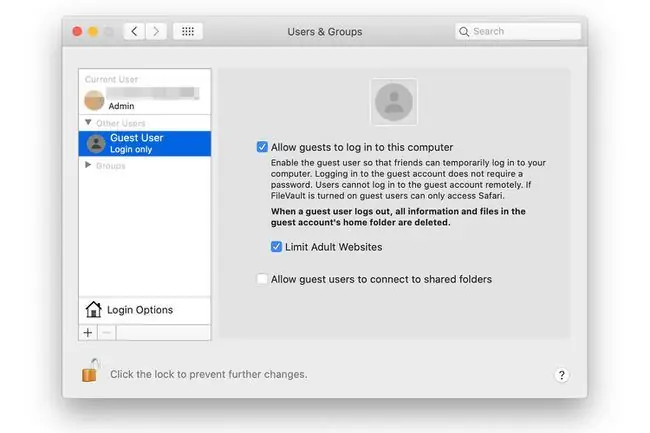
As jy FileVault op jou rekenaar aanskakel, kan 'n gasgebruiker slegs toegang tot Safari kry, alhoewel jy die opsie het om gasgebruikers toegang te gee tot gedeelde dopgehou.
As jy hierdie metode gebruik om jou jong kinders toegang tot die web te gee, aktiveer die Beperk volwasse webwerwe-opsie.






